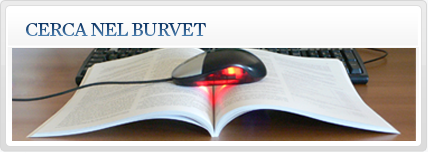Indice
- Introduzione al portale Bollettino Ufficiale
- Navigazione BUR tramite calendari
- Navigazione tramite tipo Atto
- Navigazione tramite ricerca
- Registrazione servizio inserzioni on-line
- Accesso all'area inserzionisti
- Concorsi in scadenza e opportunità finanziarie
- Sondaggi
- Modalità alto contrasto
- RSS - Guida all'uso
- Servizi Bollettino
- Il mio Bollettino
- Bollettino Mobile
- Utilizzo BurvMobile sul cellulare
- Installazione BurvMobile sul cellulare
- Invia le foto
Aiuto in linea
Invia le foto
Per accedere alla sezione "Invia le foto" è necessario autenticarsi, fornendo email e password, sul box in alto a destra. Dopo l''autenticazione, se andata a buon fine, bisogna scegliere la voce "Invia le foto" presente nel menu "Servizi Bollettino" nella barra superiore.
La voce "Invia le foto" viene visualizzata solo se si è iscritti al servizio, in caso contrario è possibile iscriversi nella pagina "Il mio profilo" selezionando la casella per l''iscrizione al servizio fornendo i dati richiesti e accetando l''informativa sulla privacy
Dopo aver scelto la voce di menu "Invia le foto" sarà possibile caricare le foto che poi, se validate dall''Ufficio del Bollettino, saranno pubblicate nella BurvGallery.
Tramite la pagina di consultazione delle immagini è possibile visualizzare la lista di tutte le immagini inserite.
Per ogni immagine è possible sapere il relativo stato che può essere:
- "In corso di valutazione": indica tutte le immagini che non sono ancora state validate dall''Ufficio del Bollettino
- "Non pubblicata": indica tutte le immagini che sono state modificate dall''Ufficio del Bollettino ma che non sono ancora state modificate
- "Pubblicata": indica tutte le immagini che sono state pubblicate dall''Ufficio del Bollettino e che sono consultabili da portale
Nel caso un''immagine sia nello stato "In corso di valutazione" allora le azioni che si possono eseguire sono:
- "Elimina": eliminazione immagine
- "Modifica": modifica immagine
- "Scarica": download immagine
Nel caso un''immagine sia nello stato "Non pubblicata" o "Pubblicata" allora l''unica azione che si può eseguire è il download in quanto la gestione dell''immagine da quel momento in poi è responsabilità dell''Ufficio del Bollettino Ufficiale. Nel caso si volesse inserire una nuova immagine allora bisogna premere il tasto "Nuovo"
Esempio immagini inserite ed in corso di valutazione
Per inserire una nuova immagine bisogna dalla pagina di consultazione premere il tasto "Nuovo"
I dati richiesti per l''inserimento di una nuova immagine sono:
- file immagine che si vuole caricare (*.jpg o *.tiff)
- descrizione del luogo dell''immagine
- descrizione dell''archivio dell''immagine
- un breve testo descrittivo dell''immagine che sarà usato come didascalia
Dopo aver inserito i data necessari per salvare l''immagine bisogna premere il tasto "Salva".Se si vuole modificare un''immagine questa deve essere nello stato "In corso di validazione". Se l''immagine è in questo stato allora è possibile entrare nella pagina di modifica cliccando sul collegamento "Modifica" nella pagina in cui è riportata la lista delle immagini.
Inserimento immagini
Esempio di vista della galleria